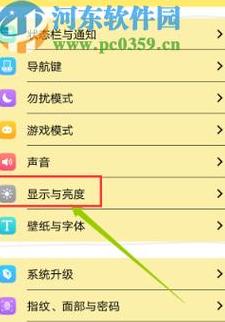如何用手机设置无线路由器,具体步骤是怎样的?
配置无线路由器可以通过手机完成,具体步骤如下:1 . 正确连接无线路由器:确保光猫的宽带上网端口与无线路由器的WAN端口相连接。
注意,如果路由器不支持自动识别功能,请避免将光猫的IPTV端口误接到路由器的WAN端口。
2 . 手机连接到路由器的WiFi信号:无线路由器通电后,使用手机搜索并连接到其默认的WiFi信号。
3 . 手机设置无线路由器:
查看路由器信息:查看路由器底部标签上的信息,获取默认设置地址、WiFi名称、用户名和密码。
打开浏览器并输入设置地址:在手机浏览器中输入路由器的默认设置地址,或者等待浏览器自动跳转至路由器设置页面。
设置管理员密码:根据提示设置一个管理员密码,用于后续登录路由器管理界面。
选择上网方式:在设置界面中根据实际情况选择上网方式。
如果光猫已经处理了拨号,通常选择自动获取IP地址;如果光猫是桥接模式,则选择PPPOE方式,并输入对应的用户名和密码。
设置WiFi名称和密码:为路由器的无线网络设置一个名称和密码,推荐使用包含数字、字母和特殊字符的组合来提高安全性。
检查连接是否成功:先断开手机与路由器的当前无线连接,然后重新连接到新设置的WiFi名称,测试手机是否可以正常上网,以确认设置是否成功。
注意事项:配置过程中,选择正确的上网方式非常关键。
如果光猫工作在桥接模式,需要在无线路由器上正确配置PPPOE的登录信息。
若遇到问题,可以参考路由器的用户手册或联系在线支持获取帮助。
路由器怎么用手机设置无线网
以下是如何通过手机配置路由器无线网络步骤的详细指南:1 . 访问路由器管理界面:启动手机浏览器,在地址栏输入1 9 2 .1 6 8 .1 .1 ,然后回车。
若默认IP已变,请使用新IP地址。
2 . 完成登录:登录页面出现后,输入路由器的用户名和密码。
不同型号的路由器可能拥有不同的预设凭证,通常这些信息标示在路由器本体或官方网页上。
3 . 进行无线网络配置:登录成功后,导航至“无线设置”选项,对无线网络的SSID、密码及加密类型等参数进行个性化定制。
4 . 注意事项:在调整设置时,请确保手机已接入路由器的无线网络。
完成设置后,不要忘记保存修改并重启路由器,以便新配置生效。